Існує так багато мов, що неможливо вивчити їх усі. Ви можете спробувати вивчити кілька фраз, але одне можна сказати напевно: вивчити нову мову важко. Але навіщо вивчати мову, коли Google Assistant може перекладати за вас. Режим перекладача робить саме це, оскільки ви знаєте, що говорить інша людина, набагато швидше.
Немає необхідності встановлювати іншу програму або експериментальну програму. Можливо, ви мали цю функцію весь цей час і навіть не знали про це. Це зручна функція, коли вам доводиться розмовляти з кимось іншою мовою, а у вас немає часу вивчити мову іншої людини. Ви можете використовувати режим перекладача на колонках Google Nest і Home, планшетах, розумних дисплеях і телефонах.
Як використовувати режим перекладача Google на пристрої Android
Якщо у вас не ввімкнено Google Assistant, вам потрібно буде зробити це спочатку, перш ніж використовувати режим перекладача. Але якщо ви вже ввімкнули його, все, що вам потрібно попросити в Google, це щоб він був вашим перекладачем. Також можна скопіювати перекладений текст, якщо ви хочете зберегти його в наших примітках для подальшого використання.
Для початку скажіть: «Hey Google, будьте моїм перекладачем французької мови». або ви можете сказати: «Привіт, Google увімкни режим перекладача». Google запитає вас, якою мовою ви хочете використовувати. Скажіть мову, яку ви хочете використовувати, і Google очікуватиме почути щось тією мовою, яку ви хочете перекласти.
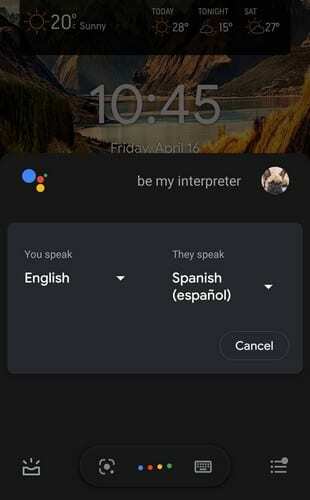
Щойно Google почує іноземну мову, він негайно її перекладе. Щойно ви почуєте його своєю мовою, Google послухає, щоб продовжити переклад.
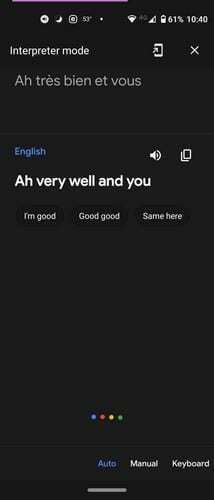
Унизу праворуч ви побачите три варіанти:
- Клавіатура – тут ви можете ввести те, що ви хочете, щоб Google Interpreter переклав для вас.
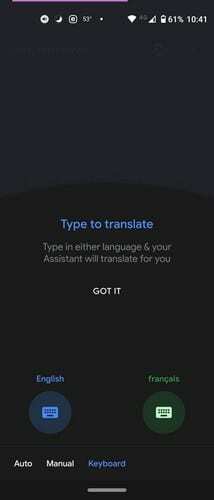
- Авто – у цьому режимі Google слухатиме мову, на якій розмовляють, і перекладає її на іншу, і навпаки.
- Посібник – тут ви можете вибрати, щоб одночасно перекладався лише одна мова. Унизу ви побачите дві кнопки з відповідною мовою. Торкніться внизу мови, яку потрібно перекласти.
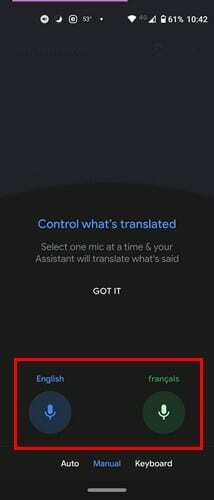
Якщо ви збираєтеся використовувати Google Interpreter на розумних колонках, пам’ятайте, що він працюватиме лише в автоматичному режимі, кроки однакові. Коли ви будете готові припинити використовувати Google Interpreter, ви можете зупинитися, просто сказавши:
- Вийти
- Стій
- Вихід
Коли ви будете готові припинити його використання на планшеті та телефоні Android, вам потрібно лише натиснути на X у верхньому правому куті. Ви також можете додати ярлик головного екрана для швидшого доступу. Це особливо корисно, коли ви відвідуєте іншу країну або регулярно перебуваєте поблизу людей, які погано розмовляють вашою мовою. Просто торкніться значка, який виглядає як телефон зі стрілкою, спрямованою в сторони.
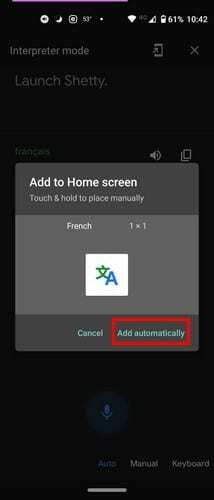
Ви можете вибрати з 44 мов, наприклад:
- англійська
- іспанська
- французький
- німецький
- італійська
- російський
- румунська
- шведський
- словацька
- японські та багато іншого.
Інші команди, які ви можете використовувати:
- Допоможіть мені говорити іспанською
- Увімкніть режим перекладача
- Французький перекладач
- Переклад з румунської на нідерландську
Висновок
Якщо ви можете вивчити мову, скористайтеся цим. Це хороший спосіб тренувати мозок, і у вас не буде панічної атаки, якщо з якихось причин у вас немає доступу до Інтернету. Але якщо ви не можете, ви знаєте, що завжди можете розраховувати на допомогу Google Assistant. Якими мовами ви будете перекладати? Поділіться своїми думками в коментарях нижче, а також не забудьте поділитися цією статтею з іншими в соціальних мережах.